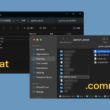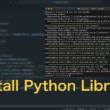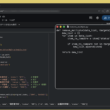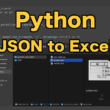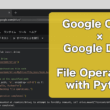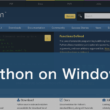pipコマンドのトラブル解決からvenv活用まで!Python開発環境のベストプラクティス
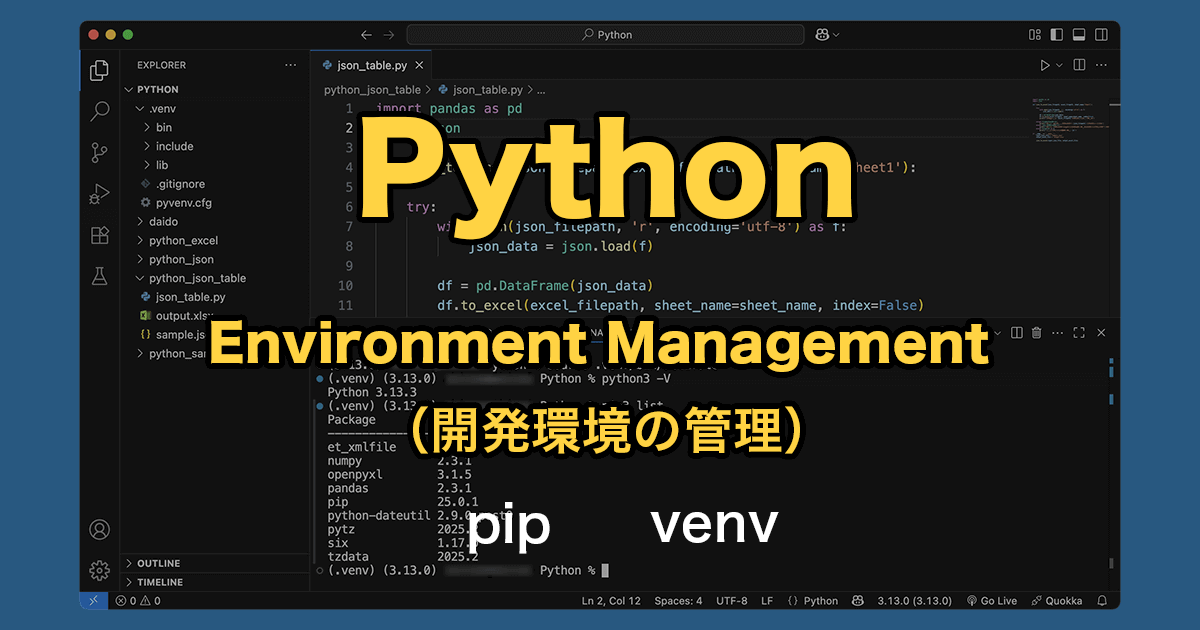
Pythonでの開発において、ライブラリは私たちのプロジェクトに多様な機能をもたらし、開発効率を飛躍的に向上させるための重要な要素です。そして、これらのライブラリを効率的に導入・管理するために、私たちは日頃からpipコマンドを利用しています。pipは、必要なライブラリのインストールからアップデート、削除まで、Python開発を支える不可欠なツールと言えるでしょう。
しかし、ある日突然、長らく愛用してきたこのpipコマンドが「command not found」(コマンドが見つかりません)と表示され、利用できない状況に直面することがあります。これは、多くの開発者が経験する可能性のある事象です。
この一連のトラブルは、現代のPython開発における重要な変化、特にパッケージ管理のベストプラクティスが進化していることにあります。それは、システム環境を保護し、より堅牢な開発ワークフローを構築するためです。
実は、これまで問題なく利用できていたpipコマンドが「command not found」になった主な原因は、Pythonやpipコマンド自体のアップデート、およびそれに伴う環境管理のルール変更が大きく関係しています。
ここでは、pipコマンドのトラブルの解決策、そして今後の開発に役立つ「開発環境の必要性」について、macOSとWindows OSの違いを含めてお話します。
pipが見つからない原因と「Externally Managed」の壁
「command not found: pip」というエラーは、シェルがpipコマンドの場所を見つけられないことを意味します。
これは、主に以下の2つの要因が絡み合って発生することがあります。
PATH環境変数の不備
コマンドがどこにあるかをシェルに教えるための「PATH環境変数」の設定が不完全でした。特に、macOSでHomebrewをインストールした際に、誤った記述により $PATH 変数が適切に展開されず、コマンドの場所を認識できない事態が起こります。インストールした際に自動で記述されたものは、もし非推奨の記述だった場合、これまでは問題なく認識できたものも、今後は認識されなくなることに繋がります。
macOSの場合は、Homebrewで環境管理をするのが一般的であり、 Homebrewは /opt/homebrew (Apple Silicon Mac) や /usr/local/homebrew (Intel Mac) などにインストールされ、そのパスを .zshrc や .bash_profile といったシェル設定ファイルに追記する必要があります。この設定が不適切だと、Homebrew経由でインストールされたPythonやpipのパスがシェルに認識されず、「command not found」が発生します。
Windowsでは、Pythonのインストーラーが通常、pipのパスを自動的に環境変数に追加します。しかし、手動でPythonをインストールした場合や、複数のPythonバージョンを管理している場合(例えば、Anacondaなど)、PATHの設定が競合したり、正しく設定されていなかったりすると同様の問題が起こり得ます。
Pythonとpipの最新バージョンにおける方針変更(PEP 668)
より根本的な原因として、Python 3.11以降で導入された PEP 668 という新しい仕様がありました。これは、OSのパッケージマネージャー(HomebrewやLinuxのaptなど)によって管理されているPython環境を、ユーザーが pip install を直接実行して変更することをデフォルトでブロックするものです。これにより、「error: externally-managed-environment」というメッセージが表示され、システムにインストールされているPython環境を保護しようとする意図が明確に示されました。
この挙動は、macOS、Windows OS、Linuxなど、どのOS環境でも共通して適用されます。
この保護を無視して無理やりインストールしてしまうと、あなたのOSが動くために必要不可欠なPythonの部品が壊れてしまい、システムがうまく動かなくなったりする危険性があります。
zshrcの修正とHomebrew推奨の設定
まず、pipコマンドが見つからない問題に直面した場合は、macOSではシェルの設定ファイルである .zshrc の修正が必要になります。
macOSでは、Homebrewが推奨する記述を追加します。
Homebrewが推奨する記述は、Homebrewが適切に動作するために必要な環境変数(主にPATH)を自動的に設定してくれる優れものです。これにより、pipだけでなく、Homebrewでインストールされた他のコマンドも正しく認識されるようになり、開発環境の基盤を整えることができます。また、現在のPython3系では、python3 や pip3 コマンドを使用することが推奨されており、pipコマンド自体は alias pip=’pip3′ のようにエイリアスを設定することで、これまで通り pip と入力して利用できるようにもなります。
macOSでの .zshrc 編集例
1. zshrc ファイルをテキストエディタで開きます。vimコマンドで以下のように実行します。
vim ~/.zshrcもし vimの操作に不慣れな場合は、nanoなど別のエディタを使うこともできます。
nano ~/.zshrc
2. ファイル内に以下の行を追加または既存のものを修正します。
# export PATH="/opt/homebrew/bin:$PATH" # もしこの行があればコメントアウトするか削除
eval "$(/opt/homebrew/bin/brew shellenv)"
alias pip='pip3'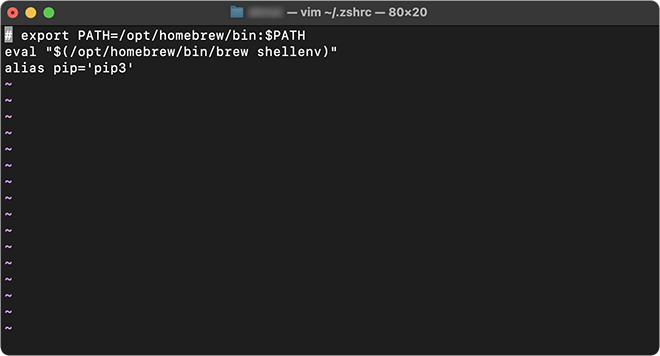
export PATH=”/opt/homebrew/bin:$PATH” は、$PATHの展開がうまくいかない場合に問題を起こすことがあります。
eval “$(/opt/homebrew/bin/brew shellenv)” は、Homebrewが推奨するPATH設定方法です。Homebrewがインストールされている場所に基づいて、必要な環境変数を自動的に設定してくれます。これには /opt/homebrew/bin が含まれます。
3.ファイルを保存し、エディタを終了します。
4.変更を現在のシェルセッションに適用します。
source ~/.zshrc
以下、Vimエディタやnanoエディタ、それぞれの操作方法になります。
Vimエディタの操作方法:
- i キーを押して挿入モードに切り替える。カーソルキーで移動して、必要な行を修正または追加します。
- Esc キーを押してノーマルモードに戻す。
- ノーマルモードで :wq と入力し、Enterキーを押して、変更をファイルに書き込み(保存)、Vimを終了します。
nanoエディタの操作方法:
- カーソルキーで移動して必要な行を修正または追加します。
- 「Ctrl + O」を押して保存します(File Name to Write: .zshrc と表示されたらEnter)。
- 「Ctrl + X 」を押してnanoを終了します。
Windowsでは通常、Pythonのインストーラーがpipのパスを自動で設定するため、.zshrc のようなシェル設定ファイルの直接的な編集はあまり一般的ではありません。しかし、もしPATHの問題が発生した場合は、システムの環境変数設定からPythonやpipのパスを手動で追加・修正する必要があります。
Windows OSでのPATH設定例
- スタートメニューで「環境変数」と検索し、「システム環境変数を編集」を開きます。
- 「環境変数」ボタンをクリックします。
- 「ユーザー環境変数」または「システム環境変数」の中から「Path」を選択し、「編集」をクリックします。
- 「新規」をクリックして、Pythonのインストールディレクトリ(例: C:\Python313)と、その中のScriptsディレクトリ(例: C:\Python313\Scripts)を追加します。
- すべてのウィンドウで「OK」をクリックして変更を適用します。
ここまでの作業で、pipコマンドのトラブルは解消できます。
仮想環境の必要性と構築
pipコマンドのトラブルに直面し、対処後にpipが使えるようになったとしても、そのまま pip3 install pandas のようにシステム全体にパッケージをインストールすることは、externally-managed-environmentのエラーメッセージが示唆するように推奨されません。
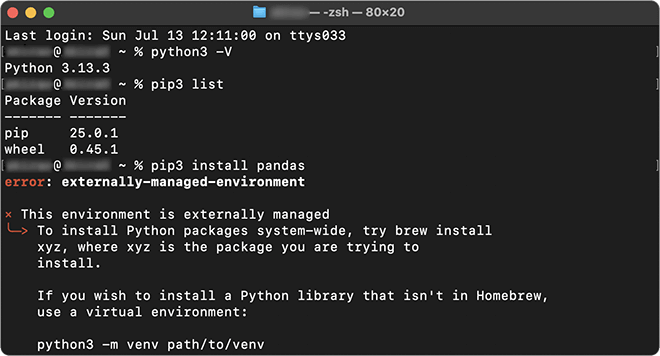
ここで重要になるのが「仮想環境」の概念です。
仮想環境は、プロジェクトごとに完全に独立したPython環境を構築する仕組みです。これにより、以下のメリットが得られます。
- 依存関係の分離
- プロジェクトAがライブラリ(パッケージ)の古いバージョンを、プロジェクトBが新しいバージョンを必要とする場合でも、仮想環境があればそれぞれが互いに干渉することなく共存できます。これは、システムにすべてのパッケージを「混ぜこぜ」にインストールすることで発生するバージョン衝突の問題を根本的に解決します。
- システムの保護
- OSやHomebrewが管理するPython環境をユーザーのインストールから隔離することで、システムが壊れるリスクを大幅に低減します。
- 環境の再現性
- 仮想環境内で必要なパッケージをインストールし、その依存関係を requirements.txt ファイルとして記録することで、他の開発者やデプロイ環境でも全く同じ開発環境を簡単に再現できるようになります。
- クリーンな状態の維持
- 不要になったプロジェクトの仮想環境は簡単に削除できるため、システム全体をクリーンに保つことができます。
仮想環境 (venv) の利用は、OSの種類に関わらずPython開発のベストプラクティスとして強く推奨されています。
Python3からは標準でvenvモジュールが提供されており、python3 -m venv .venv のように簡単に仮想環境を作成できます。そして、仮想環境をアクティベートしてから python -m pip install <パッケージ名> でライブラリをインストールするのが、現在のPython開発における最も安全で効率的な方法です。
pipコマンドのトラブルに現在直面していなくても、Pythonやpipをアップデートする際に、同様の環境問題に遭遇する可能性は十分にあります。このような将来的なトラブルを未然に防ぎ、プロジェクトごとにクリーンで安定した開発環境を保つために、今後は仮想環境 (venv) を構築してPython開発を進めていくことを強くお勧めします。
macOSとWindows OSでの仮想環境の利用例
ここからは、実際に仮想環境を構築し、利用する手順を解説します。macOSとWindows OSの両方に対応した手順ですので、ご自身の環境に合わせてお進みください。
仮想環境の作成 (OS共通)
まず、Pythonプロジェクトを管理するためのディレクトリに移動しましょう。まだプロジェクトディレクトリがない場合は、新しく作成しても構いません。
ここでのサンプルでは、以下のディレクトリ(/Desktop/TMP/Python)に仮想環境を構築していきます。
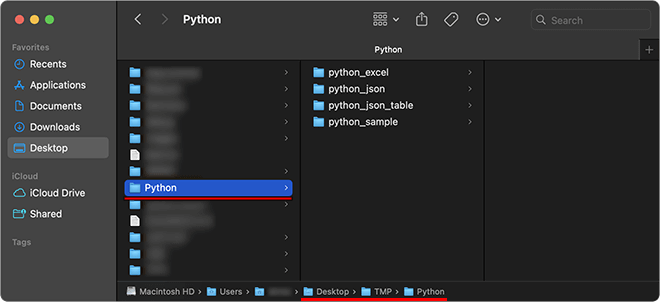
コマンドで対象のディレクトリに移動しましたら、Pythonのコマンドのオプション(指定されたモジュールをスクリプトとして実行する)の -m で venvモジュールを使って .venv という名前で仮想環境を作成します。(.venv は一般的によく使われる名前です)
python3 -m venv .venv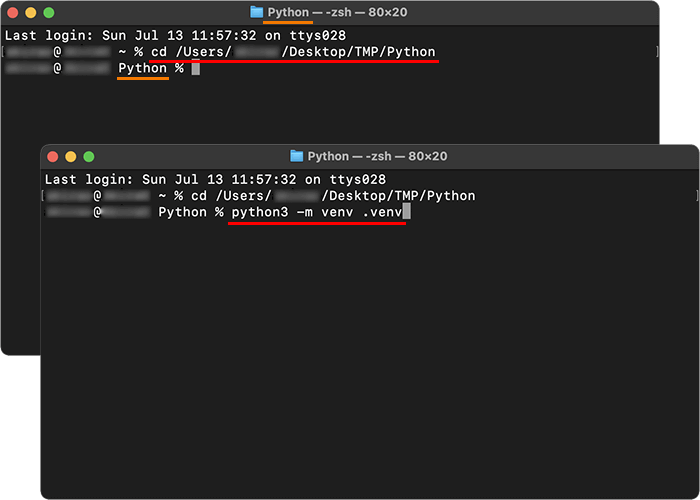
Windows OSでも同様に、プロジェクトディレクトリに移動してから、venvモジュールを使って仮想環境を構築します。(以下、Windows OSのコマンドプロンプトでの操作)
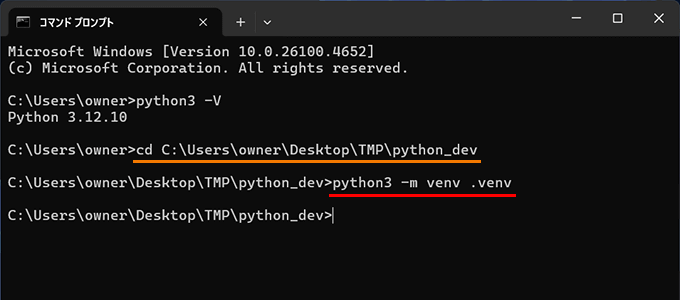
仮想環境が正しく作成されたかは、テキストエディタやファイルエクスプローラーで該当のディレクトリ(例:.venv)を確認すると分かりやすいでしょう。
ここまでの作業で仮想環境の「準備」はできましたが、実際にその環境を使うためには「有効化(アクティベート)」という操作が必要になります。
ここでは例として、VS Codeで作成した仮想環境が正しく準備されているかを確認し、利用する流れを見ていきます。
仮想環境のアクティベート(有効化)
作成した仮想環境を実際に利用するためには、「アクティベート」(有効化)という操作が必要です。これにより、ターミナルで実行するPythonやpipコマンドが、システムの環境ではなく、この仮想環境内のものに切り替わります。アクティベート方法はOSによって異なります。
● 仮想環境のアクティベート
macOS / Linux :
BashやZshといったシェルを使っている場合のアクティベートコマンドです。
source .venv/bin/activateコマンド実行後、ターミナルのプロンプトの先頭に (.venv) のような表示が追加されれば成功です。これは、現在仮想環境が有効になっていることを示しています。
Windows OS (コマンドプロンプト/CMD):
Windowsのコマンドプロンプトを使用している場合のアクティベートコマンドです。
.venv\Scripts\activate.batmacOS/Linuxと同様に、コマンド実行後にプロンプトの先頭に (.venv) が表示されます。
Windows OS (PowerShell):
Windows PowerShellを使用している場合のアクティベートコマンドです。PowerShellでは、スクリプトの実行ポリシーにより、そのままではアクティベートスクリプトが実行できない場合があります。その際は、一時的に実行ポリシーを変更する必要があるかもしれません。
.venv\Scripts\Activate.ps1成功すると、こちらもプロンプトの先頭に (.venv) が表示されます。
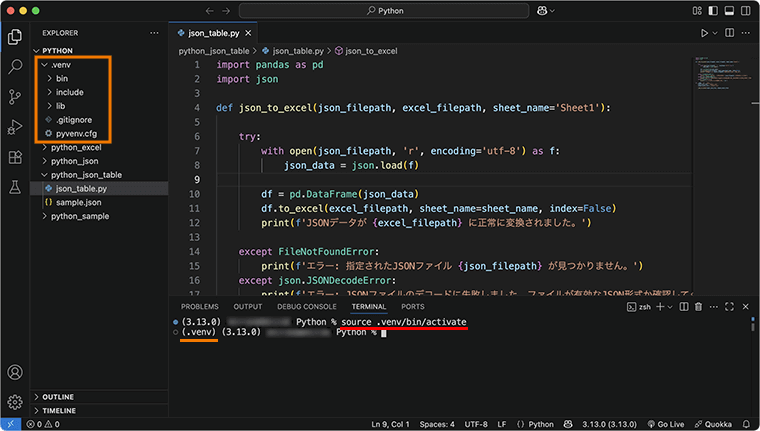
プロンプトの先頭の .venv の表示とともに、テキストエディタのディレクトリを確認しますと、指定したディレクトリ内にvenvディレクトリが作成され、仮想環境が構築できたことが確認できます。
venvディレクトリは、アクティベート前でも確認できます。
pipコマンドの動作も確認しておきましょう。
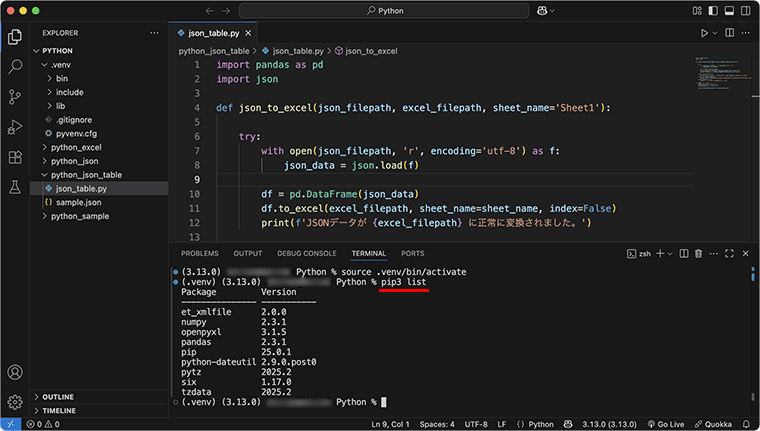
これで、安全で安定したPythonの開発環境を整えることができました。
ライブラリ(パッケージ)のインストール (アクティベート後、OS共通)
仮想環境がアクティベートされた状態であれば、通常の pip install コマンドを使って、必要なパッケージをインストールできます。このpipは、いま有効になっている仮想環境の中にのみパッケージをインストールするため、システムのPython環境には一切影響を与えません。
以下はpandasライブラリをインストールする例です。
python -m pip install pandas仮想環境をアクティベートすると、その環境内のpythonコマンド自体がPython 3系を指すようになるため、python3と明示する必要がなく、仮想環境内のpipは、その仮想環境のPythonバージョンに紐づいているため、pip3とまで書く必要性も低くなります。
python3 -m pip3 install pandas も機能しますが、pip3を明示する理由は稀で、多くの場合 python -m pip install pandas で十分です。
ライブラリ(パッケージ)の準備もできれば、あとは仮想環境内でPythonファイルを実行して、ライブラリを活用したプログラムを動かしていくことができます。
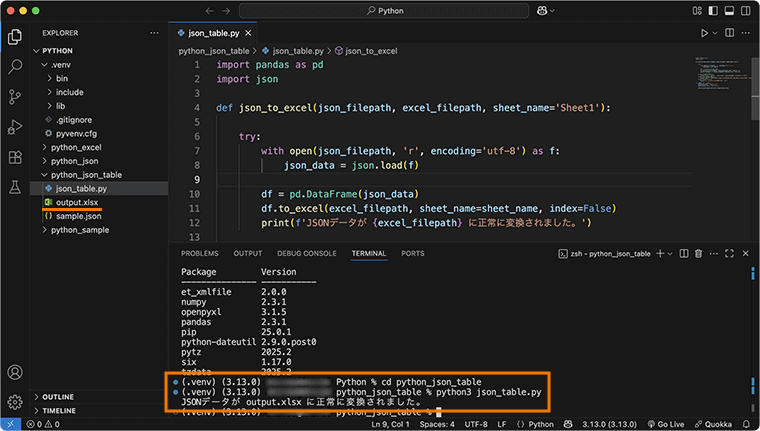
上の画像のサンプルは、JSONデータをExcelのテーブル構造に変換して、Excelファイルを出力するプログラムです。
問題なく実装できたのが確認できます。
まとめ
今後、これまで当たり前のように使えていたpipコマンドが、突然使えなくなるといった事象に遭遇することが出てきます。これはPythonの進化と、より安定した開発環境を求める現代の要請によるものです。zshrc(macOSの場合)のようなシェル設定の適切な管理と、何よりも仮想環境の積極的な利用が、Python開発における新たな常識であり、今後もスムーズな開発を進めるための鍵となります。
OSの違いはあるものの、その根本にある「システム環境の保護」と「プロジェクトごとの独立した環境の確保」という考え方は共通しており、Python開発者にとって重要な知識となります。
ここでお話した、PATH環境変数の確認や開発環境の構築について、今後のPython開発の助けになれば幸いです。
また、仮想環境を利用するためにアクティベート(有効化)の操作が必要ですが、開発を始める時に毎回手動でsourceコマンドを実行するのは、手間に感じることもあります。
ここでのサンプルでも使っています、多くのPython開発者に愛用されているVisual Studio Code(VSCode)を使えば、かなり手軽にアクティベート(有効化)することができます。
VSCodeでの仮想環境の自動アクティベートの方法については、以下の記事でご紹介しています。
ぜひ参考にしてください。